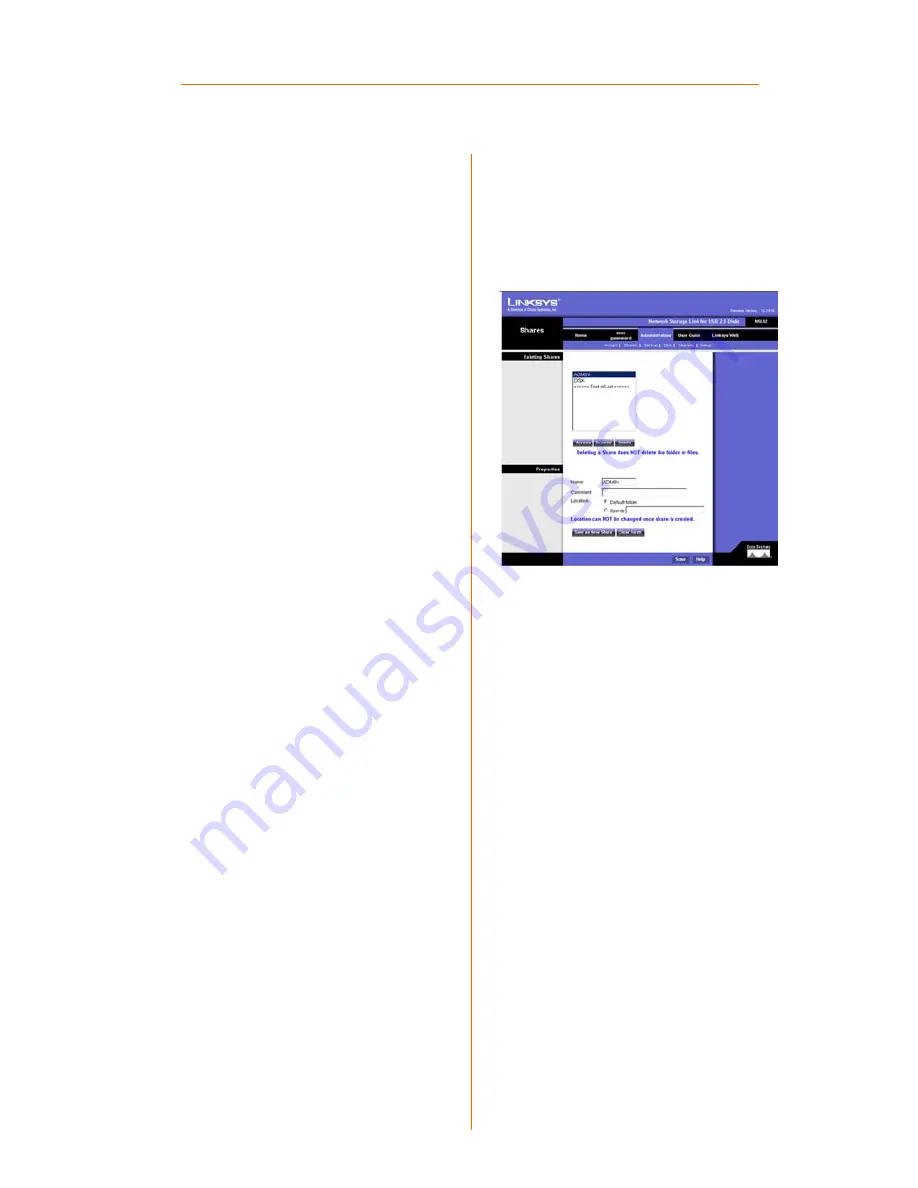
16
Advanced (Avanzate) -
Shares (Condivisioni)
La schermata Shares (Condivisioni)
consente di creare e gestire le
condivisioni.
Existing Shares (Condivisioni esistenti)
Fare clic sul pulsante
Access
(Accedi)
per visualizzare e configurare gli utenti a
cui è consentito l'accesso alla
condivisione selezionata. Fare clic sul
pulsante
Browse
(Sfoglia) per visualizzare
il contenuto della condivisione
selezionata. Fare clic sul pulsante
Delete
(Elimina) per eliminare la
condivisione.
Properties (Proprietà)
Completare i campi
Name
(Nome),
Comment
(Commento),
Location
(Posizione) e
Specify
(Specifica), come
indicato di seguito, per aggiungere una
nuova condivisione. Fare clic sul
pulsante
Save as New Share
(Salva
come nuova condivisione) per salvare
la nuova condivisione. Fare clic sul
pulsante
Clear Form
(Cancella modulo)
per cancellare i campi in Properties
(Proprietà).
Name
(Nome). Il nome della condivisione
deve essere costituito da simboli
alfanumerici e non superare i 15 caratteri
di lunghezza.
Comment
(Commento). Il commento
relativo alla condivisione deve essere
costituito da simboli alfanumerici e non
superare i 32 caratteri di lunghezza.
Location
(Posizione). In questo campo
viene specificato il percorso della
condivisione. Scegliere la cartella Default
(Predefinita) o Specify (Specifica) per
specificare una cartella differente.
Fare clic sul pulsante
Save
(Salva) per
salvare le modifiche.
Advanced
(Avanzate) - Shares
(Condivisioni)
















































